Stadia, storitev za igranje iger v oblaku, ki pretaka igre v spletne brskalnike in namenske aplikacije, je aprila odprla svoja vrata širši javnosti po omejenem lansiranju konec leta 2019. Medtem ko so igralci iger za osebne računalnike in Android lahko svoje priljubljene igre pretakali v združljive naprave, so bili lastniki iPhonov in iPadov izključeni iz kluba Stadia cool. Na srečo se je to zdaj spremenilo.
Vsebina
- Opomba o Stadii
- Seznanjanje krmilnika Bluetooth
- Igrajte Stadio v Safariju ali Chromu
Decembra je Google predstavil progresivna spletna aplikacija za Safari. Ne zahteva, da prenesete ničesar iz App Store, temveč se zanaša na HTML, Javascript in tako naprej, da zagotovi "aplikacijo" v okolju brskalnika. V bistvu zaobide Applove omejitve glede iger-storitve pretakanja.
Priporočeni videoposnetki
A naj vas vidik PWA ne zavede: Stadia deluje in igra kot izvorna aplikacija in celo podpira krmilnike Bluetooth. Zmogljivost je zelo solidna tudi za "eksperimentalno" funkcijo, čeprav je kakovost pretakanja odvisna od vaše internetne povezave.
Povezano
- Najboljše igre RPG za iPhone in iPad leta 2023: naših 16 najljubših iger
- Najboljše igre za iPhone v letu 2023: 31 iger, ki jih morate igrati prav zdaj
- Google Stadia je začela izdajati vračila – tukaj je, na kaj morate biti pozorni
V tem priročniku vam bomo pokazali, kako igrati
Poglej več
- Najboljše igre Google Stadia
- Google Stadia vs. Nvidia GeForce zdaj
- Kaj je igranje iger v oblaku?
Opomba o Stadii
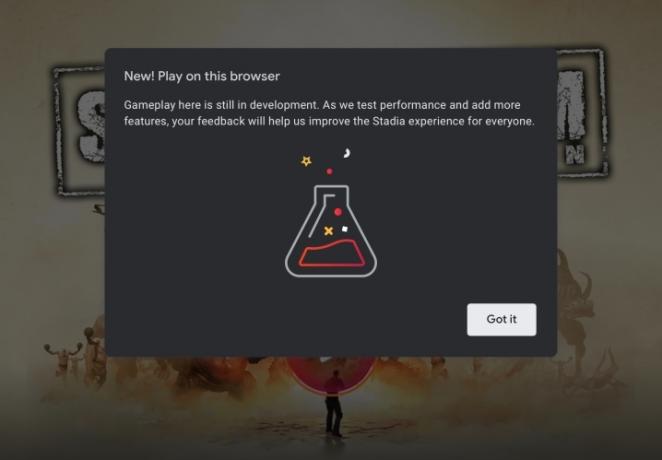
Če niste seznanjeni s storitvijo, Google ponuja dva načrta: brezplačnega in plačljivega.
Ustvarjanje računa Stadia je brezplačno, vendar morate na splošno kupiti igre. Izjema so predstavitve in dve igri, ki ju lahko vsak z računom Stadia igra brezplačno: Usoda 2 in Super Bomberman R na spletu, od katerih je slednja ekskluziva za Stadio. Stadia ponuja tudi preizkuse čez vikend.
Poleg tega se vsaka igra, ki jo kupite, pretaka v ločljivosti 1080p. Zasedba je trenutno precej majhna, vendar boste našli nedavne igre, kot so Cyberpunk 2077, Baldurjeva vrata 3, Doom Eternal, Watch Dogs: Legion, in tako naprej.
Medtem Stadia Pro stane 10 USD na mesec. S tem načrtom Google kakovost pretakanja nadgradi na 4K za vse igre. Naročnina vključuje tudi knjižnico »brezplačnih« iger, ki jih lahko dodate in igrate vsak mesec, vendar postanejo nedostopne, ko prekličete naročnino.
Ko ustvarite nov račun, lahko zahtevate brezplačen mesec Stadia Pro, da vidite, kaj ponuja naročnina. Ta preizkus vključuje zbirko več kot 30 iger.
Seznanjanje krmilnika Bluetooth
Stadio lahko igrate v iPhonu ali iPadu s konzolo Xbox, DualShock 4, Stadia ali združljivim krmilnikom MFi prek povezave Bluetooth. Medtem ko Google ponuja samostojno aplikacijo za seznanjanje vašega krmilnika, je preprosteje uporabiti aplikacijo Nastavitve iOS ali iPadOS. Žične različice trenutno ne delujejo.
Opomba: Apple trenutno sodeluje z Microsoftom, da doda podporo za Xbox Series X krmilnik v prihodnji posodobitvi.
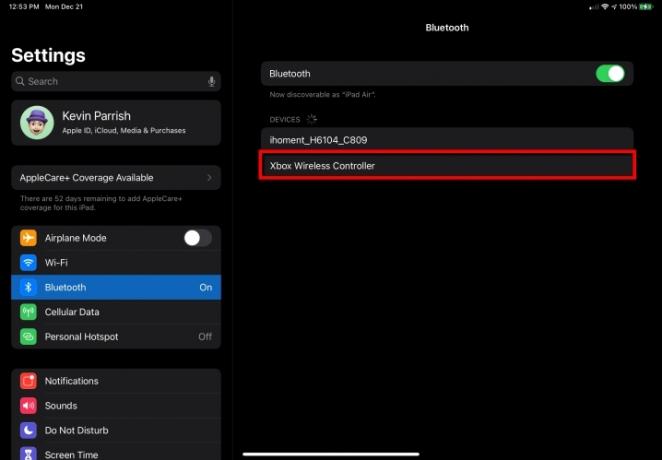
Korak 1: Vklopite Xbox, DualShock 4, Stadia ali združljiv krmilnik MFi.
2. korak: Preklopite krmilnik v način združevanja Bluetooth tako, da pritisnete in držite Seznanjanje gumb. Na napravi bi morala utripati lučka LED, kar pomeni, da je zdaj pripravljena na seznanitev.
3. korak: Odprite nastavitve aplikacijo in tapnite Bluetooth.
4. korak: Tapnite Odkrit krmilnik Bluetooth. V tem primeru uporabljamo krmilnik Xbox One.
Po nekaj sekundah bi moral biti krmilnik seznanjen z vašim iPhoneom ali iPadom.
Igrajte Stadio v Safariju ali Chromu
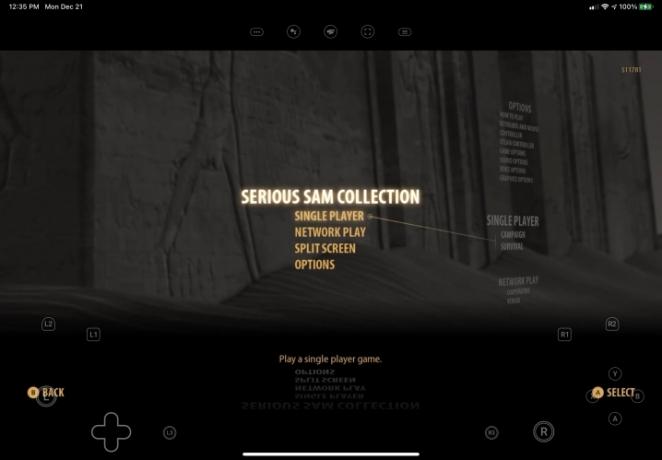
V brskalniku Safari lahko igrate Stadio s kontrolniki na dotik na zaslonu, kot je prikazano zgoraj. Vendar prekrivanje ne deluje znotraj zavihka brskalnika. Namesto tega morate ustvariti »spletno aplikacijo« tako, da na začetni zaslon dodate zaznamek.
Google Chrome ne podpira nadzora na dotik ali možnosti dodajanja zaznamka na začetni zaslon. Kljub temu naslednja navodila veljajo za Safari.
Korak 1: Odprite Safari in pojdite na stadia.google.com.

2. korak: Tapnite Deliti gumb, ki se nahaja v zgornjem desnem kotu. Spominja na škatlo s puščico navzgor.
3. korak: Tapnite Dodaj na začetni zaslon možnost, navedena v spustnem meniju.
4. korak: Tapnite Dodaj v naslednjem meniju.

5. korak: Dotaknite se Stadia ikono na domačem zaslonu, da zaženete storitev pretakanja. Upoštevajte, da je njegova barvna shema – bel logotip na rdečem ozadju – ravno nasprotna shemi, ki se uporablja z Googlovo aplikacijo App Store (prikazano zgoraj na desni).
6. korak: Prijavite se v svoj račun Stadia.
7. korak: Dotaknite se rdeče Igraj gumb na igri, ki jo želite pretakati.
Če ste združili igralni krmilnik, vam ni treba nadaljevati z naslednjim korakom. Če pa se odločite za upravljanje na dotik, nadaljujte.
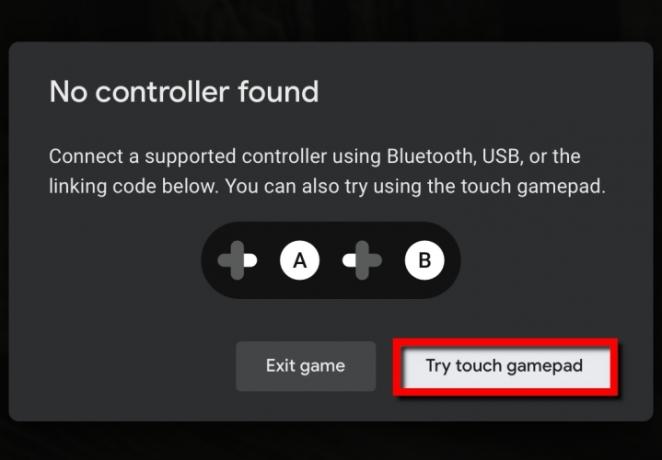
8. korak: Pojavno okno navaja, da krmilnik ni bil najden. Tapnite Preizkusite igralno ploščico Touch gumb. Če bi raje seznanili krmilnik (ali odpravili težavo s krmilnikom), tapnite Izhod iz igre namesto tega.
9. korak: Igrajte igro z zaslonskimi kontrolami na dotik.
Priporočila urednikov
- Netflix bo morda svojo igralno storitev uvedel na televizorje, pri čemer bodo iPhoni služili kot krmilniki
- Najboljše igre za iPad Pro leta 2023: 26 najboljših za igranje
- Najboljše igre Apple Arcade, ki bi jih morali igrati zdaj
- Ta ekskluziva Google Stadia je ujeta v storitvi zaradi "zapletenosti" vrat
- Gylt, prva ekskluziva Google Stadia, prihaja na druge platforme
Nadgradite svoj življenjski slogDigitalni trendi bralcem pomagajo slediti hitremu svetu tehnologije z vsemi najnovejšimi novicami, zabavnimi ocenami izdelkov, pronicljivimi uvodniki in enkratnimi vpogledi v vsebine.




